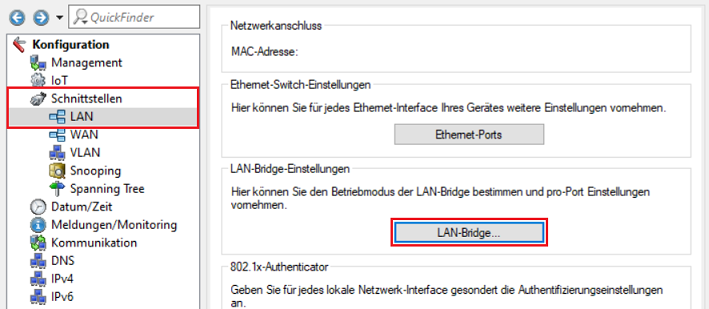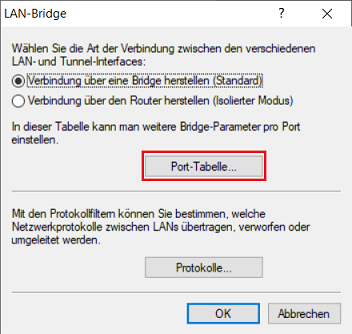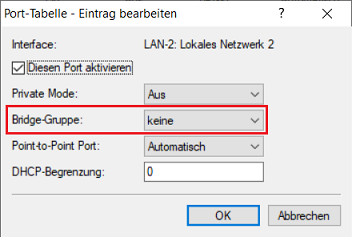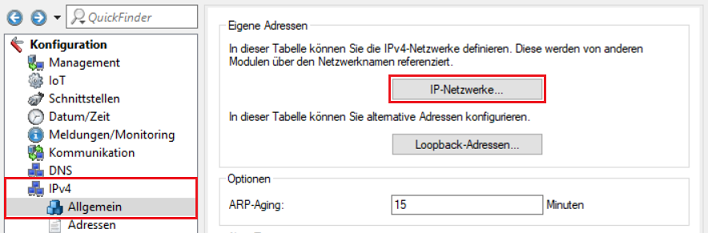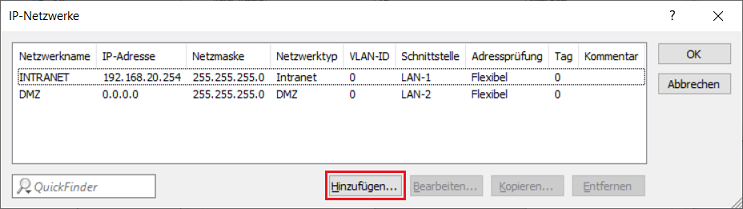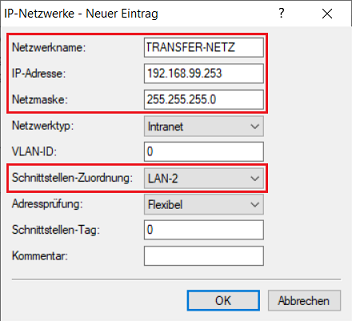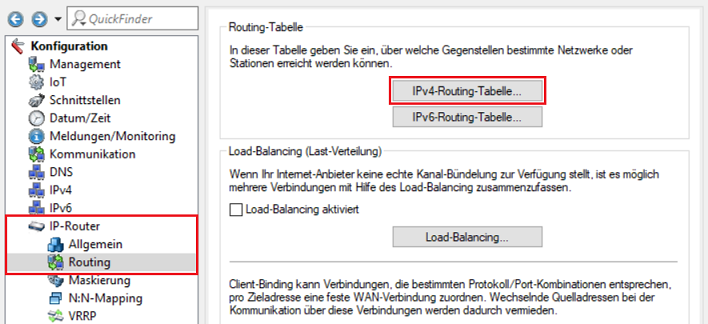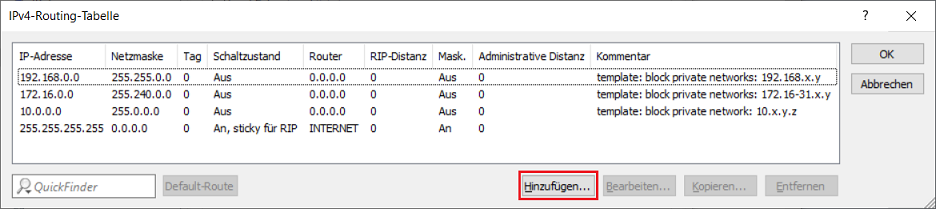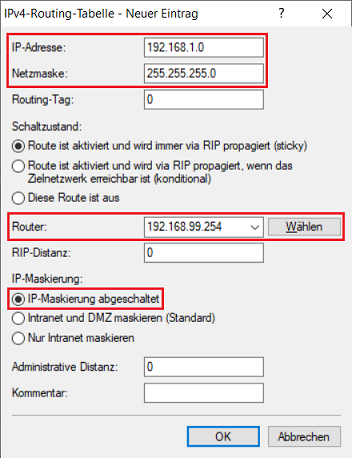...
2.1 Verbinden Sie sich per LANconfig mit dem Router, wechseln in das Menü Schnittstellen → LAN → Ethernet-Ports und wählen einen bisher nicht verwendeten Ethernet-Port aus.
2.2 Wählen Sie bei im Dropdown-Menü bei Interface-Verwendung ein bisher nicht verwendetes logisches Interface aus (in diesem Beispiel LAN-2).
2.3 Wechseln Sie in das Menü Schnittstellen → LAN → LAN-Bridge.
2.4 Wechseln Sie in das Menü Port-Tabelle.
2.5 Stellen Sie sicher, dass für das in Schritt 2.2 ausgewählte logische Interface (in diesem Beispiel LAN-2) keine Bridge-Gruppe hinterlegt ist.
2.6 Wechseln Sie in das Menü IPv4 → Allgemein → IP-Netzwerke.
2.7 Klicken sie auf Hinzufügen, um ein neues Netzwerk zu erstellen.
2.8 Passen Sie die folgenden Parameter an:
- Netzwerkname: Vergeben Sie einen aussagekräftigen Namen.
- IP-Adresse: Tragen Sie die in Schritt 1.6 als Gateway zugewiesene IP-Adresse aus dem Transfer-Netzwerk ein (in diesem Beispiel 192.168.99.253).
- Netzmaske: Tragen Sie die zugehörige Subnetzmaske ein.
- Schnittstellen-Zuordnung: Wählen Sie im Dropdownmenü das in Schritt 2.2 ausgewählte logische Interface aus (in diesem Beispiel LAN-2).
2.9 Wechseln Sie in das Menü IP-Router → Routing → IPv4-Routing-Tabelle.
2.10 Klicken Sie auf Hinzufügen, um einen neuen Routing-Eintrag zu erstellen.
2.11 Passen Sie die folgenden Parameter an:
- IP-Adresse: Tragen Sie die Netzadresse des Netzwerks der Unified Firewall ein (in diesem Beispiel 192.168.1.0).
- Netzmaske: Tragen Sie die zugehörige Subnetzmaske ein.
- Router: Tragen Sie die in den Schritten 1.2 - 1.3 zugewiesene IP-Adresse der Unified Firewall in dem Transfer-Netzwerk ein (in diesem Beispiel 192.168.99.254).
- IP-Maskierung: Wählen Sie die Option IP-Maskierung abgeschaltet aus.
2.12 Die Konfigurationsschritte auf dem LANCOM Router sind damit abgeschlossen. Schreiben Sie die Konfiguration in das gerät zurück.